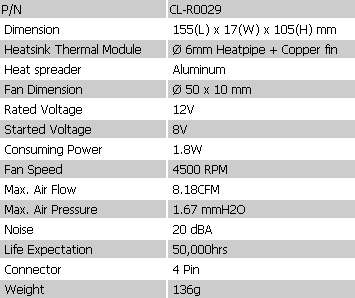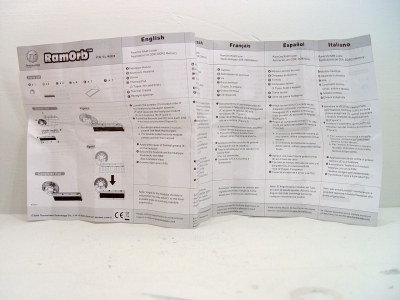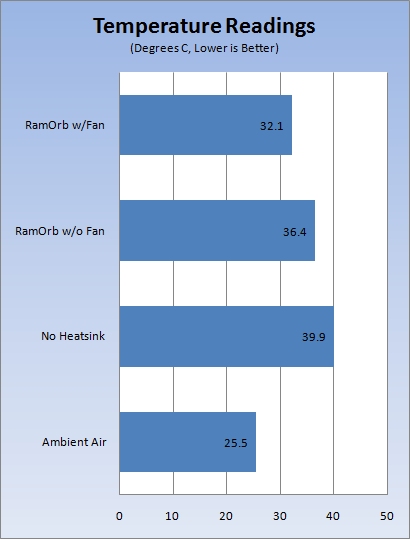PC가 나온 이후로 우리는 알게 모르게 열과의 전쟁을 해 왔습니다. 공장 출시 그대로의 순정 시스템부터 극오버를 달리는 오버클러커의 튜닝 시스템까지 안정적인 PC의 동작을 위해서는 발열을 잡는 것이 아주 중요한 요소 중의 하나입니다. 전통적으로 PC 환경에서 열을 다스리는 방법으로는 팬과 힛트싱크의 조합, 케이스 팬과 시스템이 찜통으로 변하는 것을 방지하는 배기구조를 갖추는 것이었습니다.
시스템이 점점 더 진화되어 가면서 CPU와 GPU 등을 수랭(水冷) 방식으로 냉각시키는 방법을 택하기도 하였습니다. 혹은 수랭 방식에 쿨러를 장착하여 조금이라도 더 열을 낮추고자 노력해 왔습니다.
여기 최신 쿨링 기술이 접목된 시스템 하나를 소개합니다.
아래의 이미지는 클릭하시면 더 큰 크기로 보실 수 있습니다.


하드코어 컴퓨터의 제작사 측에 따르면 이 시스템에 사용된 오일을 이용하여 냉각하면 간단한 공랭 방식보다 10배 가까이 더 좋은 성능을 보인다고 합니다. 또한, 비디오 카드와 메인보드를 전체적으로 다 싸야 하기 때문에 칩셋과 RAM 등도 덩달아 쿨링이 가능하다고 하는군요.

일반적인 순환 방식으로는 CPU와 GPU를 충분히 냉각시키기가 어려우므로, 특수 가공된 블록을 이용하여 가장 뜨거운 부분을 기름이 최대한 많이 접촉할 수 있도록 하여 효율을 높였답니다.
다 필요 없고 가격이 궁금하시다고요?
예~ 최저 미화 4,000달러부터 시작한답니다. ^^;






보드는 일반적으로 시중에서 구할 수 있는 보드가 아니고 전용 보드를 사용한다고 합니다. 이 시스템에는 Creative Labs사의 X-Fi가 보드에 내장되어 있다네요.


삼성 SSD 드라이브를 위하여 3개의 2.5인치 슬롯이 제공됩니다. SSD 역시 기름 속에 잠겨서 냉각됩니다. HDD는 헤드를 비롯한 기계장치로 이루어져 있기 때문에 일반적으로 액체 속에서 작동하지 않습니다. SSD 3개라..., 확실한 단가 상승의 요인 중 하나군요.

오일은 1분에 2번 전체적으로 순환하면서 블록을 통과하며 CPU, GPU, 칩셋을 냉각시킵니다.






- 출처: MAXIMUMPC
시스템이 점점 더 진화되어 가면서 CPU와 GPU 등을 수랭(水冷) 방식으로 냉각시키는 방법을 택하기도 하였습니다. 혹은 수랭 방식에 쿨러를 장착하여 조금이라도 더 열을 낮추고자 노력해 왔습니다.
여기 최신 쿨링 기술이 접목된 시스템 하나를 소개합니다.
아래의 이미지는 클릭하시면 더 큰 크기로 보실 수 있습니다.
Hardcore PC's Reactor

깔끔합니다. 적절하게 조명효과도 좀 줬군요.

하드코어 컴퓨터의 제작사 측에 따르면 이 시스템에 사용된 오일을 이용하여 냉각하면 간단한 공랭 방식보다 10배 가까이 더 좋은 성능을 보인다고 합니다. 또한, 비디오 카드와 메인보드를 전체적으로 다 싸야 하기 때문에 칩셋과 RAM 등도 덩달아 쿨링이 가능하다고 하는군요.

케이스에서 코어(케이스를 제외한 본체)를 들어 올리는 모습.
일반적인 순환 방식으로는 CPU와 GPU를 충분히 냉각시키기가 어려우므로, 특수 가공된 블록을 이용하여 가장 뜨거운 부분을 기름이 최대한 많이 접촉할 수 있도록 하여 효율을 높였답니다.
다 필요 없고 가격이 궁금하시다고요?
예~ 최저 미화 4,000달러부터 시작한답니다. ^^;


이처럼 꺼낸 직후에는 당연히 기름이 뚝뚝 떨어지기 때문에 만지려면 조금 기다려야만 합니다.

Nvidia nForce 790i SLI Ultra 칩셋 전용 블록이 설치된 모습.

상단에 CMOS 리셋 버튼과 특이하게 배터리가 이곳에 장착되어 있는 것이 보입니다.


전용 파워 서플라이. 하드코어는 서버급에 사용되는 파워 서플라이를 사용하므로 용량은 매우 넉넉합니다.
보드는 일반적으로 시중에서 구할 수 있는 보드가 아니고 전용 보드를 사용한다고 합니다. 이 시스템에는 Creative Labs사의 X-Fi가 보드에 내장되어 있다네요.

풍부한 오디오 포트들. SPDIF가 지원되는 Creative Sound Blaster의 X-Fi의 내장으로 한층 하드웨어 구성이 탄탄하군요.

Primary 드라이브로써 3개의 삼성 SSD를 사용합니다.
삼성 SSD 드라이브를 위하여 3개의 2.5인치 슬롯이 제공됩니다. SSD 역시 기름 속에 잠겨서 냉각됩니다. HDD는 헤드를 비롯한 기계장치로 이루어져 있기 때문에 일반적으로 액체 속에서 작동하지 않습니다. SSD 3개라..., 확실한 단가 상승의 요인 중 하나군요.

HDD를 위한 3.5인치 베이. 2개의 팬이 장착되어 있다고 합니다.
오일은 1분에 2번 전체적으로 순환하면서 블록을 통과하며 CPU, GPU, 칩셋을 냉각시킵니다.

오른쪽 아래에 PSU가 보이고, 3개의 GTX280 비디오 카드는 왼쪽에 장착된 것이 보이는군요. 3-Way SLI 멋집니다.

라디에이터

라디에이터를 식히기 위한 팬. 어쩔 수 없이 여기서 소음이 좀 발생하겠군요.

내장된 802.11n을 지원하는 공유기의 안테나, 그리고 듀얼링크 DVI 포트와 HDMI 포트. 다른 포트들은 다중 모니터 사용자를 위하여 개선될 수 있다는군요.

5개의 USB 2.0, 6핀 FireWire, 2개의 기가비트 이더넷 포트.

수랭방식이 아니고는 3-Way SLI의 발열을 공랭으로 해결할 방법은 없어 보입니다.
- 출처: MAXIMUMPC
'컴퓨터 관련 > Hardwares' 카테고리의 다른 글
| GIGABYTE사의 Ultra Durable3 효과는? (1) | 2008.11.04 |
|---|---|
| 강력함과 아름다움의 완벽한 조화, Thermaltake SpinQ (2) | 2008.11.01 |
| ASUS Rampage II Extreme Motherboard (2) | 2008.10.18 |
| Desktop Graphics Card Comparison Guide Rev. 15.1 (0) | 2008.10.16 |
| Desktop CPU Comparison Guide Rev. 5.9 (0) | 2008.10.16 |